win7系统提示内存不足怎么办?在使用的过程中,当开的软件应用或者进程过多时,系统会出现提示内存不足的窗口,会导致系统未响应或者卡顿,那要怎么处理系统提示内存不足的问题呢?


windows7内存不足怎么办
1,右击计算机,选择属性选项。计算机在win7可能桌面上没有,
单击开始菜单既可以看见,一般都会在桌面显示的。
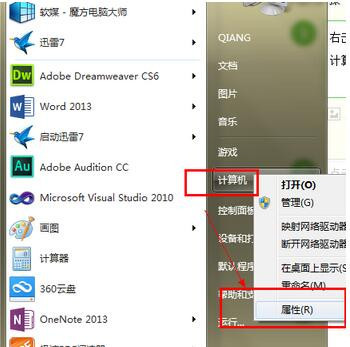
2,进入属性界面在左侧有一个高级设置,单击进入。
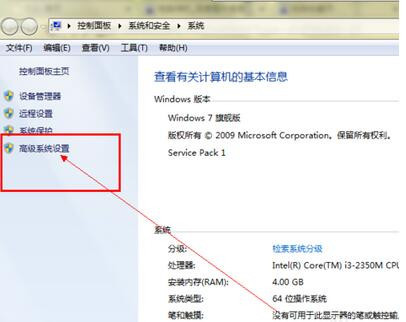
3,进入后在上面的菜单栏可以看见一个高级的选项,
选择第一栏中的性能后面的设置按钮。进入虚拟内存的设置选项。
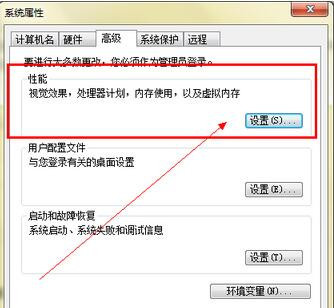
4,进入后再次单击高级按钮。
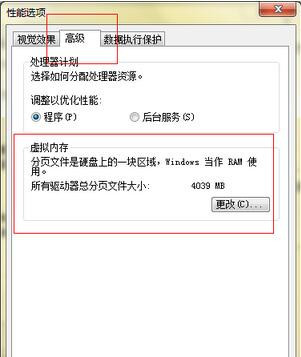
5,单击更改后,进入,选择自动管理所有驱动,这样内存就不会提示不足了。
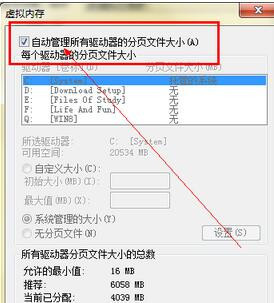
6,如果你的电脑已经勾选了这个按钮,那么就说明电脑内存出现问题或者内存过小,
建议加装一个内存条,市场有很多,可以自己买一个安上即可,方法很简单,也可以找电脑维修人员进行安装。

7,系统建议,如果系统是32的,那么1到2G内存既可以了,
如果是64为系统2G内存显然不够,又是会提示不足,64位系统最低4G。
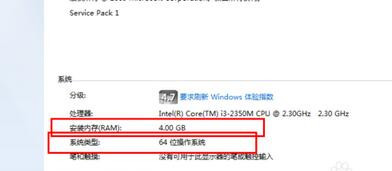
以上就是小编给各位小伙伴带来的windows7内存不足怎么办的所有内容,希望你们会喜欢。


 时间 2022-12-14 17:52:28
时间 2022-12-14 17:52:28 作者 admin
作者 admin 来源
来源 

